안드로이드 ADB를 이용한 무선 디버깅 방법 (WiFi 디버깅)
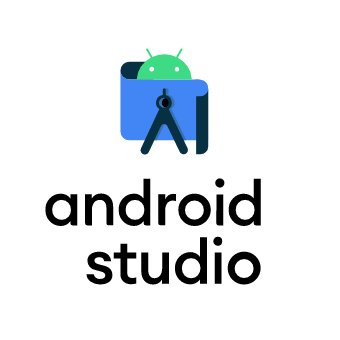
안드로이드는 adb와 WIFI를 사용해서 무선으로 연결해 디버깅을 할 수 있습니다. adb는 Android Debug Bridge의 약자로 기기와 통신할 수 있는 명령줄 도구입니다. 이 adb는 앱의 설치나 디버깅 같은 작업들을 할 수 있고 Unix Shell에 대한 접근을 제공합니다.
여기서는 adb의 기능 중 기존의 USB로 연결하는 방식이 아닌 무선으로 기기와 PC를 연결해서 디버깅하는 방법을 알아보겠습니다.
개발자 옵션 및 USB 디버깅 활성화
먼저 USB 디버깅을 활성화 해야 합니다.
이것을 활성화하기 위해서는 숨어있는 개발자 옵션을 찾아야 하죠
기존에 개발을 하시던 분들은 이미 잘 알고 계실 거라 생각됩니다.
혹시 잘 모르시는 분은 아래에서 확인하시면 됩니다.
안드로이드 USB 디버깅 활성화 방법 (개발자 옵션 활성화)
안드로이드 디바이스 스마트폰에서 USB 디버깅 설정 방법 실제 스마트폰에서 테스트할 때 USB 디버깅을 설정해 줘야 합니다. 그 방법을 알아봅시다. 스마트폰에서 USB 디버깅 사용 설정 우선은 디
iteastory.com
WiFi를 이용한 안드로이드 기기와 PC의 연결
먼저 PC와 스마트폰은 같은 네트워크 안에 있어야 합니다.
같은 공유기에 연결되어 있으면 되겠죠?
1. USB케이블로 안드로이드 기기와 PC를 연결
먼저 안드로이드 기기에 연결하기 위해 USB 케이블로 PC와 연결해야 합니다.
그래야 adb를 이용해서 스마트폰에 PC의 연결을 대기하라고 명령을 내릴 수 있으니까요
2. TCP/IP 연결을 하기 위해 아래 명령어로 포트를 열어줍니다.
여기서는 5555번을 사용했는데 다른 걸 쓰셔도 됩니다.
adb tcpip 5555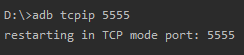
3. 안드로이드 기기와 PC의 USB 연결을 끊어줍니다.
이제 USB 케이블을 사용하지 않아요.
4. 안드로이드 기기의 IP주소로 기기에 연결합니다.
IP주소는 설정 - 연결 - Wi-Fi에서 현재 네트워크라고 표시되어 있는 현재 연결된 WiFi를 선택해보면 확인하실 수 있습니다.
adb connect 192.168.0.92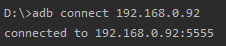
이렇게 하면 연결이 완료 됩니다.
이제 바로 앱 설치나 디버깅을 무선으로 하실 수 있습니다.
5. 연결 확인 방법
연결 완료 상태를 확인하려면 아래 명령어로 확인하시면 됩니다.
연결된 디바이스 우측에 device라고 나오면 연결되어 있는 것입니다.
adb devices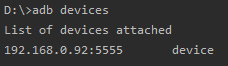
혹시 연결 완료 후 아래 이미지처럼 Waiting for all target devices to come online이라는 메시지가 뜨면서 무한 로딩에 빠져 진행이 안되신다면 아래 포스팅을 확인해 보세요

안드로이드 스튜디오 Waiting for all target devices to come online 무한로딩 문제
안드로이드 스튜디오에서 실제 디바이스에서 waiting for target device to come online이라는 메시지와 함께 무한 로딩에 빠졌을 경우 해결 방법 안드로이드 스튜디오에서 adb를 이용해 WI-FI로 디버깅을
iteastory.com